Anki 无需网络如何同步 手机和电脑进行同步
Posted Testudo
tags:
篇首语:本文由小常识网(cha138.com)小编为大家整理,主要介绍了Anki 无需网络如何同步 手机和电脑进行同步相关的知识,希望对你有一定的参考价值。
Anki 如何同步 无需网络如何 手机和电脑进行同步
直接覆盖同步,谁覆盖谁,谁就是最新的。
Anki本地文件 C:\\Users\\john\\AppData\\Roaming\\Anki2\\test
Anki手机文件 \\\\P30\\内部存储\\AnkiDroid
#test为当前项目的名字,所有的文件均在目录下,C:\\Users\\john\\AppData\\Roaming\\Anki2,Anki的所有项目文件都在这个文件夹下是无法更改目录的。(图1)
#手机中的Anki文件在手机存储卡的AnkiDroid,位置固定不变的,所以这里通过打开局域网的办法打开手机目录,注意要在文件管理器中输入 地址(图2),在浏览器中输入就成文件列表了(图3)。
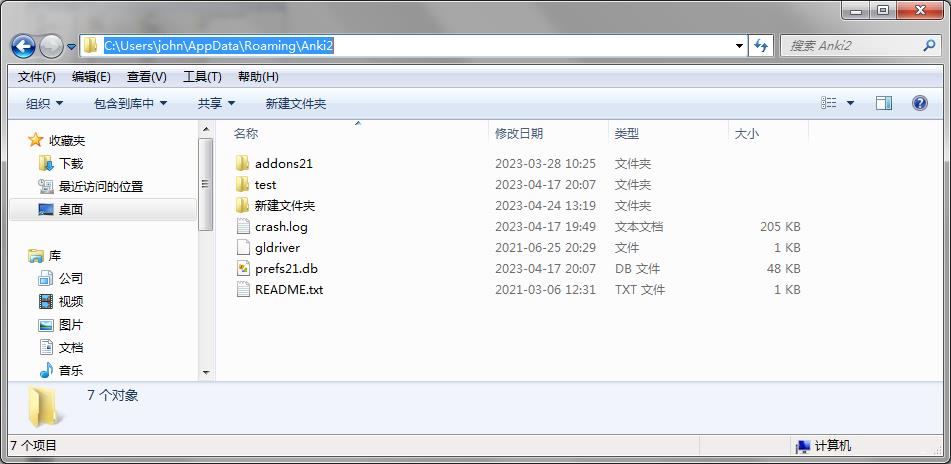
图1
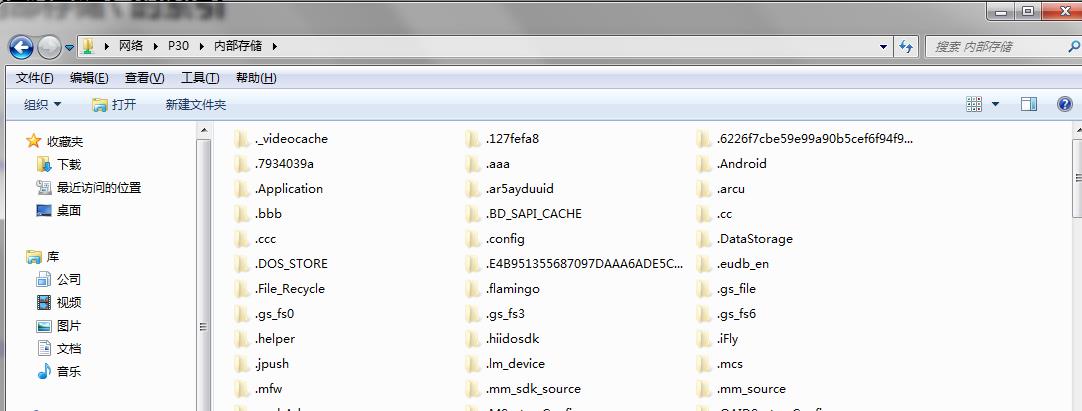
图2
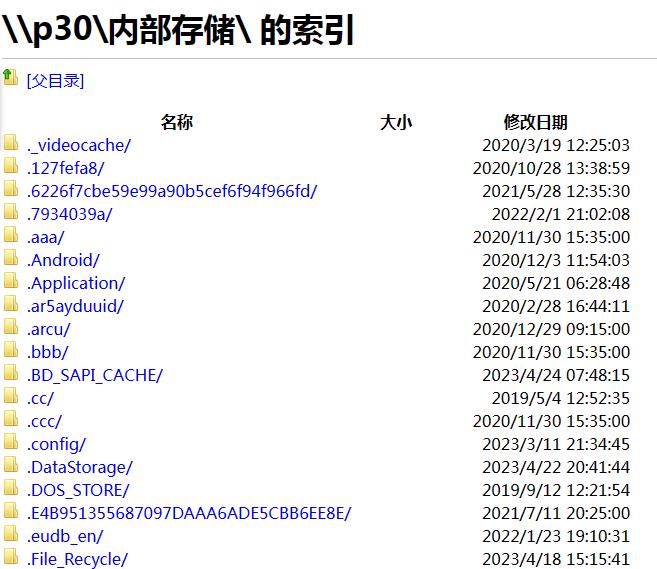
图3
同步的方法:
操作有试错风险,操作前先复制备份一份
1)将手机上的内容同步到电脑上
将手机目录下的 \\\\P30\\内部存储\\AnkiDroid 所有文件复制到电脑的 C:\\Users\\john\\AppData\\Roaming\\Anki2\\test
2)将电脑上的内容同步到手机上
将电脑上的 C:\\Users\\john\\AppData\\Roaming\\Anki2\\test 复制到手机上的 \\\\P30\\内部存储\\AnkiDroid
-----------------------------------------------------------
以我的手机P30为例 将手机上的内容同步到电脑上,打开设置,点 更多连接,打开 华为分享,打开开关 华为分享、共享到电脑, 点 电脑端访问验证 进去设置帐号密码。设置好之后确保你电脑和手机是使用同一个网络。这样就能打开像这样的 \\\\P30\\内部存储\\AnkiDroid 局域网地址了,注意要在文件管理器中打开

将\\\\P30\\内部存储\\AnkiDroid 中的所有文件复制替换 C:\\Users\\john\\AppData\\Roaming\\Anki2\\test 除了backup、backups文件夹不要复制 减少体积 这2个里面是备份文件
这样电脑端的Anki就和手机端中的一样了
不要随意升级新版本Windows的anki,数据打开会崩溃
钉钉电脑和手机怎么同步
以oppo11,Android9.0;华硕灵耀14,Win10为例,具体操作如下:1、打开手机钉钉,登录到个人中心—云同步,选择立即同步;
2、然后在电脑上登录相同的账号,这样就可以实现同账号消息同步了;
3、只要用户登录的是同一帐号,就可以在电脑版与手机版中获得消息实时同步功能。在任意一端发送和接收到的消息,在另一端中也能即时呈现。

钉钉电脑版与手机互传使用方法:
1、登录阿里钉钉主页,点击“网页版”;
2、选择一个比较习惯的方法登录,登录后,可以发现在右侧有一个文件小助手功能,点击进入;
3、在右侧下方,点击“附件”;
4、在“打开”对话框中,选择一个文件;
5、文件选择以后,在出现的对话框点击“发送”按钮。
6、在手机端登录就可以看到,有一个文件小助手的消息。
7、点击以后就可以看到刚刚发送的文件。 参考技术A 使用钉钉系统版本:Windows10,iOS15.2。
首先进入钉钉官网,点击上方的“下载钉钉”安装钉钉电脑版,然后点击打开钉钉,点击左上角的二维码按钮,接着使用手机扫描二维码登录软件,扫描登录后,即可在电脑中使用钉钉。
钉钉(DingTalk)是中国阿里巴巴集团推出的企业版即时通讯应用软件,提供多种语言、支持多种操作系统,由阿里巴巴集团开发,于2015年正式上线。该平台免费提供给所有中国企业,用于商务沟通和工作协同,帮助中国企业通过系统化的解决方案,全方位提升中国企业沟通和协同效率。
- 官方服务
- 官方网站官方网站
以上是关于Anki 无需网络如何同步 手机和电脑进行同步的主要内容,如果未能解决你的问题,请参考以下文章